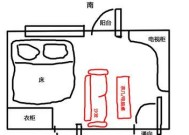还原电脑手机声音怎么恢复?如何恢复电脑手机的声音?
- 电脑攻略
- 2025-03-17
- 48
- 更新:2025-03-17 12:43:40
在我们日常使用电子设备的过程中,声音是重要的交互方式之一。然而,因系统故障、操作失误或硬件问题,电脑或手机的声音可能会突然消失,这无疑会影响我们的使用体验。本文将详细介绍如何恢复电脑和手机的声音,确保您能顺利解决这一问题。
1.首先检查声音设置
在面对声音问题时,第一步总是检查声音设置。这听起来简单,却常被忽略。
电脑端检查步骤:
点击屏幕右下角的音量图标,查看是否静音或音量被调至最低。
选择控制面板中的“声音”选项,查看是否选择了正确的播放设备,并尝试切换以查看是否有声音输出。
进入“系统设置”>“声音”>“更多声音设置”,在“通讯”栏中选择“不更改任何设置”,防止系统在通话时降低其他声音。
手机端检查步骤:
确认手机是否处于静音模式或勿扰模式,调整静音开关或勿扰设置。
打开设置,进入“声音与振动”或“声音”,检查是否调整了铃声、媒体音量等。
在一些手机上,音量键除了控制媒体音量外,还有电话铃声音量控制,需分别调整。
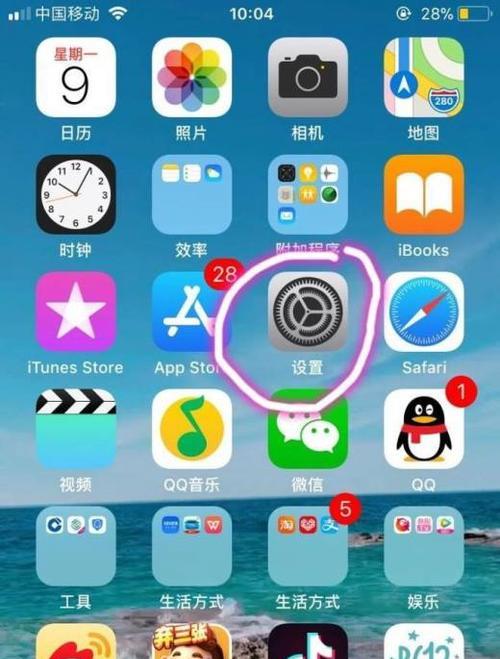
2.检查音频驱动或软件问题
若声音设置无误,问题可能出在驱动或软件上。
电脑端操作步骤:
更新或重新安装声卡驱动。进入设备管理器,展开“声音、视频和游戏控制器”,找到您的音频设备,右键选择更新驱动或卸载设备后重启电脑进行自动安装。
运行系统文件检查器工具。打开命令提示符(管理员),输入`sfc/scannow`后按回车,等待系统扫描并修复损坏的文件。
检查音频服务是否运行。在开始菜单搜索“服务”,找到“WindowsAudio”和“WindowsAudioEndpointBuilder”服务,确保它们的状态是“正在运行”。
手机端操作步骤:
尝试重启手机。有时候简单的重启操作可以解决暂时性的软件问题。
检查应用权限。有时应用权限设置不当会影响声音输出,确保应用程序如音乐播放器、视频播放器等有使用扬声器的权限。
更新应用至最新版本。有时软件的BUG也可能导致声音不工作,更新应用可以解决这些问题。
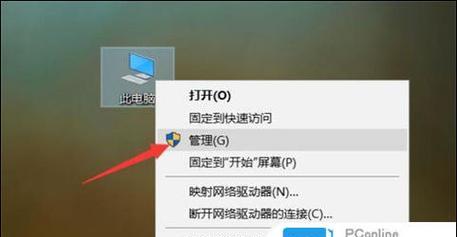
3.检查硬件连接和故障
如果软件层面的检查无果,可能需要检查硬件部分。
电脑端操作步骤:
检查扬声器或耳机连接。确保扬声器或耳机插头完全插入合适的音频输出端口,如果使用了USB外接设备,尝试重新插拔。
对于外接声卡,检查USB或音频线连接是否完好无损。
检查音频接口。如果有多组音频接口,尝试更换其他接口看看是否能输出声音。
手机端操作步骤:
检查耳机连接。如果使用耳机,请确保耳机连接正确且无损坏。
重启进入安全模式。在安全模式下,系统会禁用所有第三方应用程序,如果在安全模式下声音恢复正常,则可能是某个应用导致的问题。
如果手机支持外接扬声器,尝试连接外接扬声器,以排除手机扬声器故障。
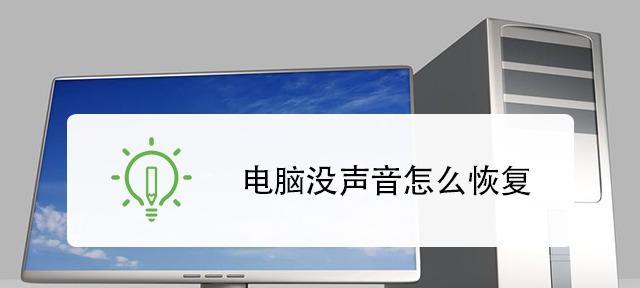
4.深入解决专业技术问题
在遇到更为复杂的问题时,可能需要专业的技术手段。
电脑端高级操作:
使用系统恢复功能。如果问题是由于最近的软件更改导致的,可以考虑使用系统恢复功能回退到之前的状态。
运行音频诊断工具。某些声卡驱动安装包包含了诊断工具,可以使用这些工具检查硬件工作情况。
检查BIOS设置。有时在BIOS中关闭了板载声卡,需要进入BIOS将相关选项调整为启用状态。
手机端高级操作:
进行工厂重置。如果一切正常设置都无效,可以备份重要数据后尝试进行工厂重置。
联系制造商或专业维修店。若上述操作无法解决问题,可能是手机硬件损坏,建议联系制造商或专业维修店进行检查。
5.常见问题与实用技巧
常见问题解答:
问题:电脑在插入耳机时仍有声,外放无声音。
回答:可能是音频输出设备选择错误或系统设置中的扬声器被禁用。在电脑的声音设置中检查并选择正确的播放设备。
问题:手机在特定应用中无声音。
回答:首先检查该应用的音量设置,然后确认应用是否有使用扬声器的权限。如果问题依旧,尝试卸载并重新安装应用。
实用技巧:
定期备份音频驱动,并将系统更新至最新版本,以减少系统兼容性问题。
使用质量可靠的耳机或扬声器,以避免因硬件损坏导致声音问题。
遇到声音问题时,先从最简单的设置检查开始,一步一步排查,避免反复重复复杂操作。
6.结语
综上所述,恢复电脑和手机的声音并非难事,只要按部就班地检查设置、驱动、服务以及硬件连接等方面,大都能够找到问题的根源并进行解决。面对复杂的故障,专业的方法和工具可以提供帮助。记住,定期进行系统和硬件的维护,也是预防声音问题的有效手段。
如需进一步帮助,请确保查看可靠的教程或咨询专业人士,以避免造成设备损坏。希望本文能助您一臂之力,轻松恢复您的声音享受。